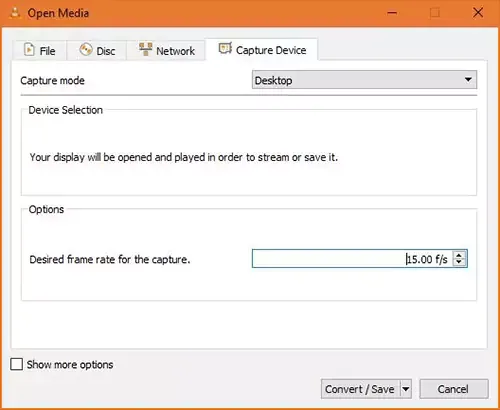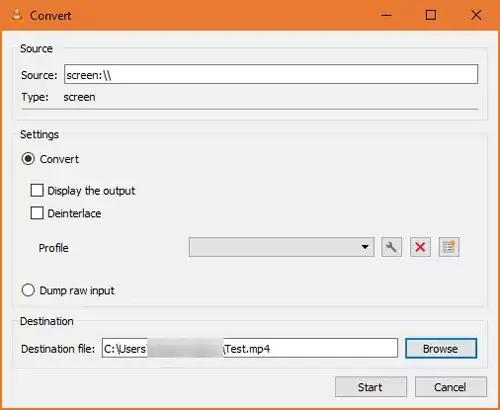يحتوي برنامج VLC Media Player على العديد من الخصائص فهو متعدد الاستخدامات، لكن هل تعلم أنه يمكنه استعماله لتسجيل ما يدور على شاشتك أيضا؟ فيما يلي كيفية تسجيل شاشة سطح المكتب للكمبيوتر بسهولة باستخدام VLC.
في مرحلة ما، قد تحتاج إلى تسجيل فيديو على سطح المكتب الخاص بك. ربما تريد التقاط لقطات من لعبة مفضلة، أو تسجيل خطوات المشكلة التي تواجهها.أو تسجيل شرح ما لرفعه على اليوتيوب... بينما يمكنك تسجيل شاشة Windows دون تثبيت أي شيء، هناك طريقة أخرى.
يحتوي VLC Media Player على أداة الفيديو متعددة الاستخدامات، على خدعة أخرى مخفية. يمكنه تسجيل شاشتك بدون أي برامج إضافية. وإليك كيف يمكن فعل ذلك بطريقة بسيطة.
شاهد أيضا: تحميل جميع برامج ادوبي مفعلة أخر إصدار 2021 من ميديا فاير
كيفية تسجيل شاشة الكمبيوتر باستخدام VLC
- افتح برنامج VLC Media Player بالبحث عنه في قائمة ابدأ.
- انقر فوق علامة التبويب Media على شريط الأدوات وحدد Convert/Save.
- قم بالتبديل إلى علامة التبويب "Capture Device". هنا، قم بتغيير مربع القائمة المنسدلة في Capture Mode إلى Desktop.
- قم بتعيين عدد الإطارات في الثانية في مربع معدل الإطارات المطلوب. بالنسبة لتسجيلات الشاشة الأساسية، يجب أن تعمل 15 إطارًا في الثانية بشكل جيد. إذا كنت بحاجة إلى تسجيل عالي الجودة، فجرّب 30 إطارًا في الثانية. يعني معدل الإطارات الأعلى تسجيلاً أكثر سلاسة ولكن حجم ملف أكبر.
- انقر فوق الزر "Convert/Save" لفتح مربع الحوار التالي.
- حدد Browser بجوار مربع ملف الوجهة واختر مكانا لحفظ التسجيل.
- انقر فوق "Start" أو بدء بمجرد القيام بذلك لبدء التسجيل. سوف يقوم VLC بتسجيل كل شيء على الشاشة، دون أي إشارة إلى قيامه بذلك.
- لإيقاف التسجيل، انقر فوق الزر "Stop" أو إيقاف على واجهة VLC وسيحفظ الملف تلقائيًا. ستجده في انتظار بتنسيق MP4 في الموقع الذي حددته مسبقًا.
تحميل أخر إصادر من برنامج VLC
إن كنت لا تتوفر على أخر نسخة تم طرحها من برنامج في إل سي، فيمكنك تنزلها من الرابط المباشر أسفله.
- تنزيل VLC للويندوز:
نظام 32 بت
نظام 64 بت
هذا كل ما يتطلبه الأمر لإجراء تسجيل سريع لشاشة سطح المكتب بإستخدام برنامج مشغل الوسائط VLC Media.
قد يعجيك: أفضل برامج فتح، عرض وتحرير ملفات Text ضخمة الحجم
لا يقدم برنامج في إل سي ميديا بلاير ميزات متقدمة مثل المسجلات المخصصة، ولكن من السهل استخدامه عند الضرورة. يمكنك الآن مشاركة ما يظهر على شاشتك في أي وقت - لا مزيد من استخدام كاميرا هاتفك!
إذا كنت تبحث عن المزيد من الخيارات، فيمكن لـ OBS تسجيل أو بث شاشة جهاز الكمبيوتر.